win10蓝屏不保存蓝屏文件 win10蓝屏日志dump文件路径
更新时间:2024-09-17 16:47:42作者:xtyang
Win10系统在遇到蓝屏时通常会生成蓝屏文件以帮助用户分析问题原因,然而有时候却发现蓝屏文件并未保存,这可能是因为系统设置了不保存蓝屏文件的选项,或者是由于蓝屏日志dump文件路径错误导致无法正常保存。针对这一问题,用户可以通过调整系统设置或更改蓝屏文件保存路径来解决。
步骤如下:
1.桌面单击此电脑,选择属性,如下图所示
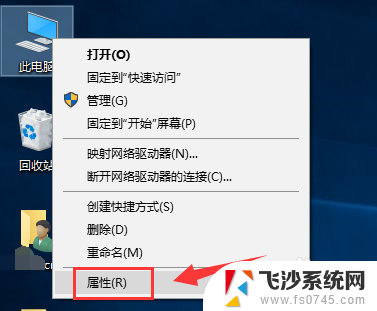
2.进入属性界面,点击高级系统设置,如下图所示
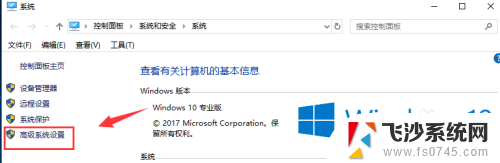
3.在高级界面,点击启动与恢复故障下面的设置按钮,如下图所示
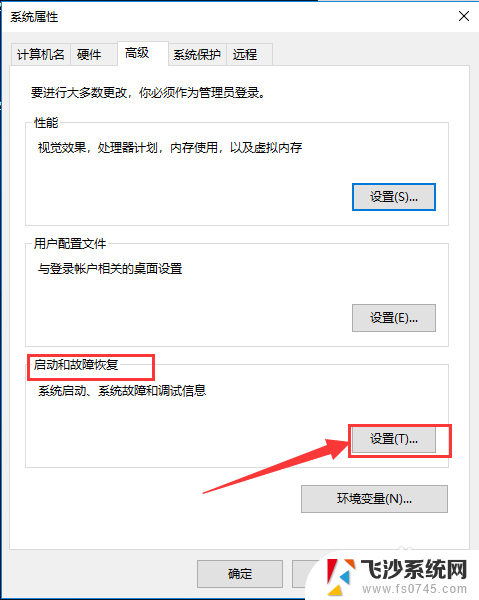
4.进入设置,可以看到小转存目录,这个就是存放 路径,如下图所示
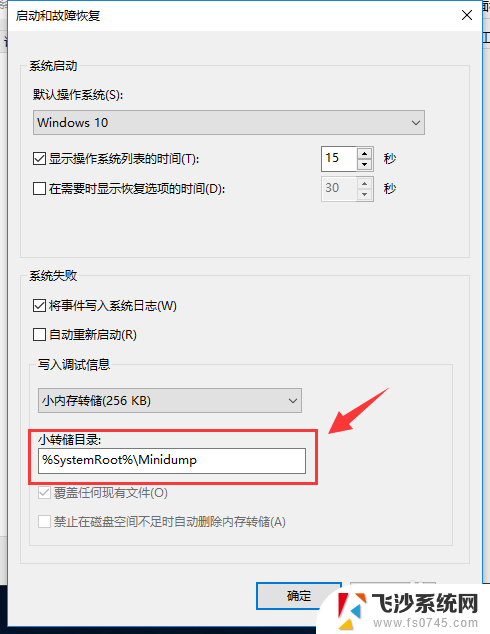
5.如果这个路径你看不懂,叫你一个方法。右键复制这串路径,如下图所示
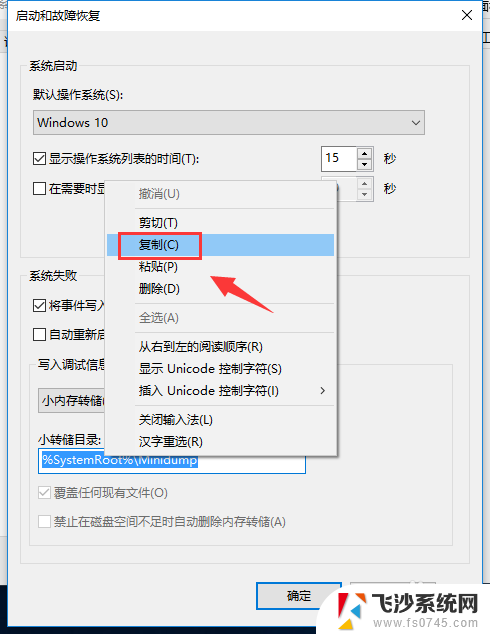
6.打开此电脑,将路径粘贴在地址栏回车,如下图所示
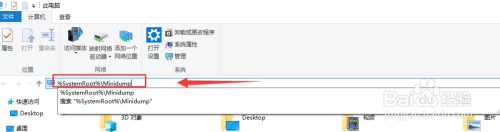
7.系统提示进入需要永久授权,点击确定进入,如下图所示
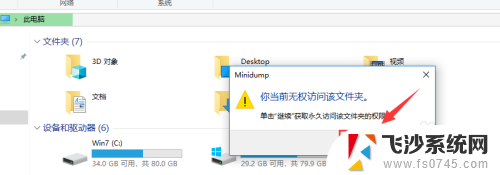
8.OK,直接存放路径和dump文件都可以看到了,如下图所示
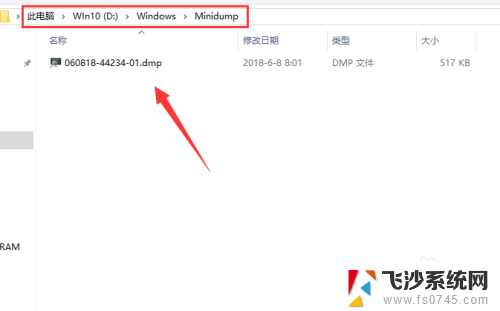
以上就是win10蓝屏不保存蓝屏文件的全部内容,碰到同样情况的朋友们赶紧参照小编的方法来处理吧,希望能够对大家有所帮助。
win10蓝屏不保存蓝屏文件 win10蓝屏日志dump文件路径相关教程
-
 蓝屏日志怎么看代码 win10蓝屏日志如何查看
蓝屏日志怎么看代码 win10蓝屏日志如何查看2024-07-19
-
 笔记本电脑蓝屏原因在哪看 win10蓝屏日志查看步骤
笔记本电脑蓝屏原因在哪看 win10蓝屏日志查看步骤2024-03-08
-
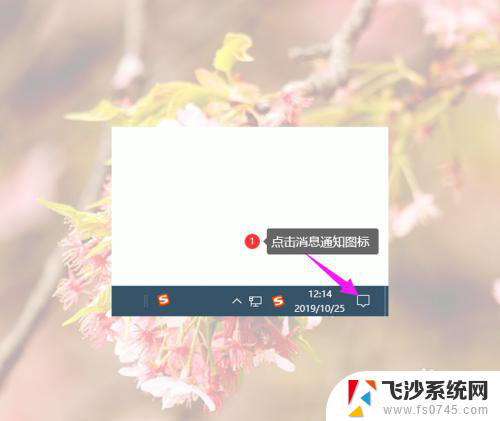 win10蓝屏怎么办电脑蓝屏怎么办 win10蓝屏修复方法大全
win10蓝屏怎么办电脑蓝屏怎么办 win10蓝屏修复方法大全2023-11-26
-
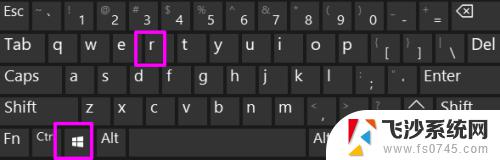 系统日志在哪里看win 10 win10系统日志存储在哪个文件夹
系统日志在哪里看win 10 win10系统日志存储在哪个文件夹2023-10-02
- 华硕win10笔记本蓝屏 华硕笔记本蓝屏黑屏开不了机
- win截图在哪个文件夹 Win10截图保存路径在哪
- win10录音文件保存位置 Win10系统声音文件存储路径详细介绍
- window屏幕截图保存在哪里 win10截图保存在哪个文件夹
- win10系统更新就蓝屏 win10蓝屏修复详细步骤
- win10电脑更新蓝屏了怎么办 win10更新后蓝屏怎么解决
- 苹果手机可以连接联想蓝牙吗 苹果手机WIN10联想笔记本蓝牙配对教程
- 怎样从win8升级到win10系统 Win8升级至Win10详细教程
- win10手机连接可以卸载吗 Win10手机助手怎么卸载
- win10系统启动文件夹在哪里 如何在Win10中快速打开启动文件夹
- windows10系统字体大小 win10电脑字体大小设置方法
- 罗技接收器无法识别usb 如何解决Win10系统无法识别Logitech Unifying Receiver问题
win10系统教程推荐
- 1 苹果手机可以连接联想蓝牙吗 苹果手机WIN10联想笔记本蓝牙配对教程
- 2 win10手机连接可以卸载吗 Win10手机助手怎么卸载
- 3 win10里此电脑的文档文件夹怎么删掉 笔记本文件删除方法
- 4 win10怎么看windows激活码 Win10系统激活密钥如何查看
- 5 电脑键盘如何选择输入法 Win10输入法切换
- 6 电脑调节亮度没有反应什么原因 Win10屏幕亮度调节无效
- 7 电脑锁屏解锁后要按窗口件才能正常运行 Win10锁屏后程序继续运行设置方法
- 8 win10家庭版密钥可以用几次 正版Windows10激活码多少次可以使用
- 9 win10系统永久激活查询 如何查看Windows10是否已经永久激活
- 10 win10家庭中文版打不开组策略 Win10家庭版组策略无法启用怎么办